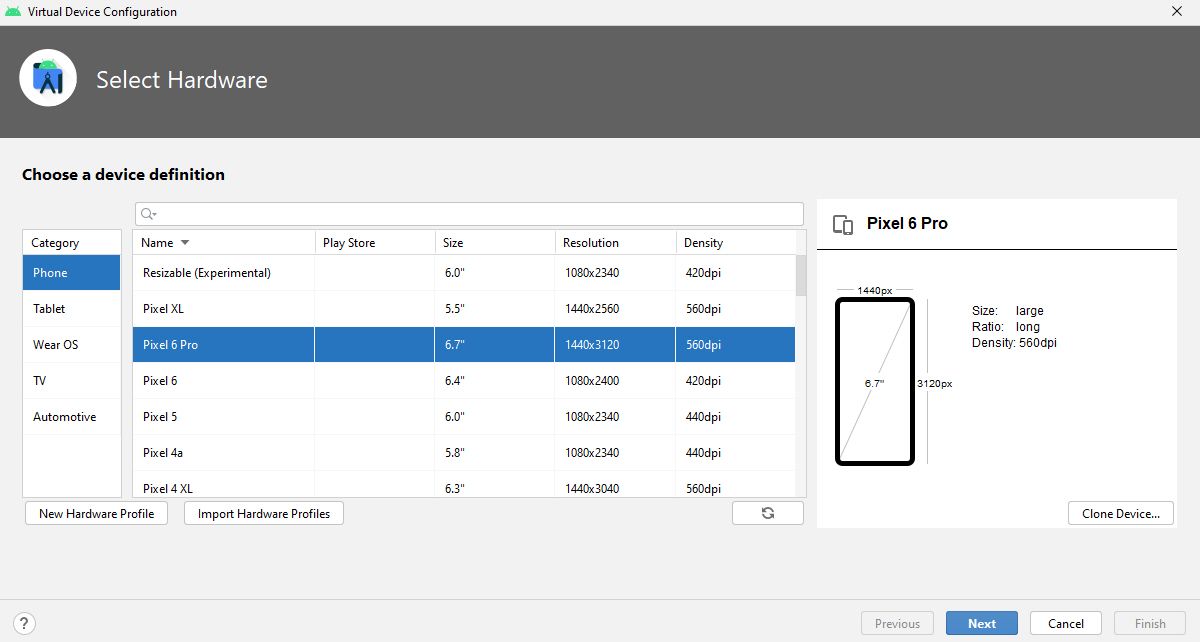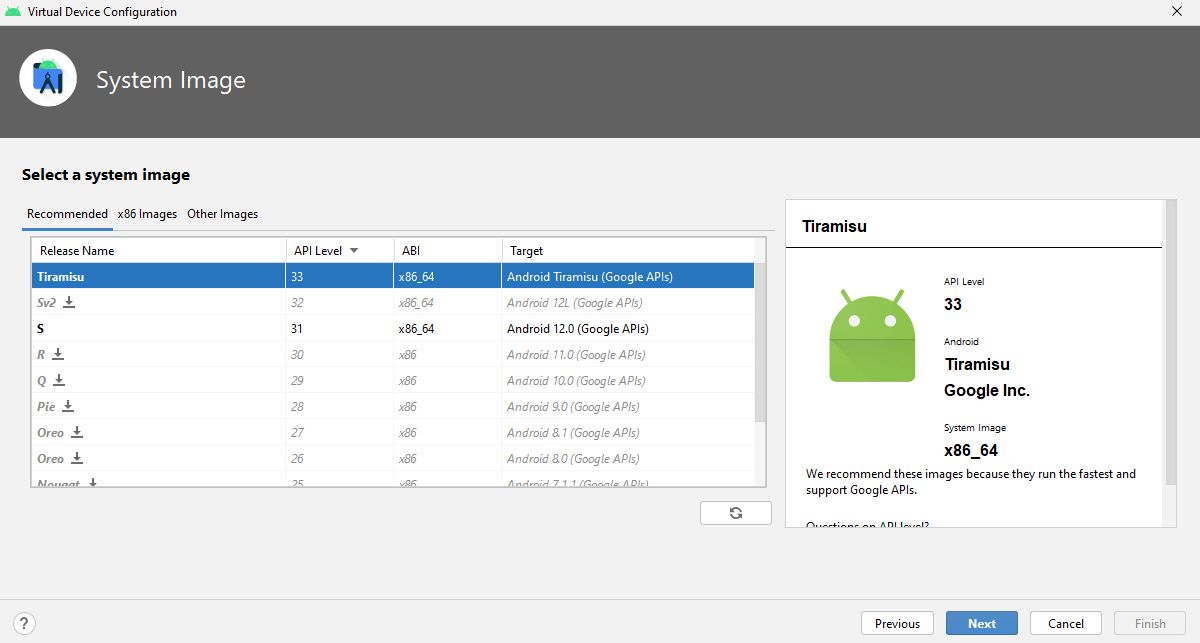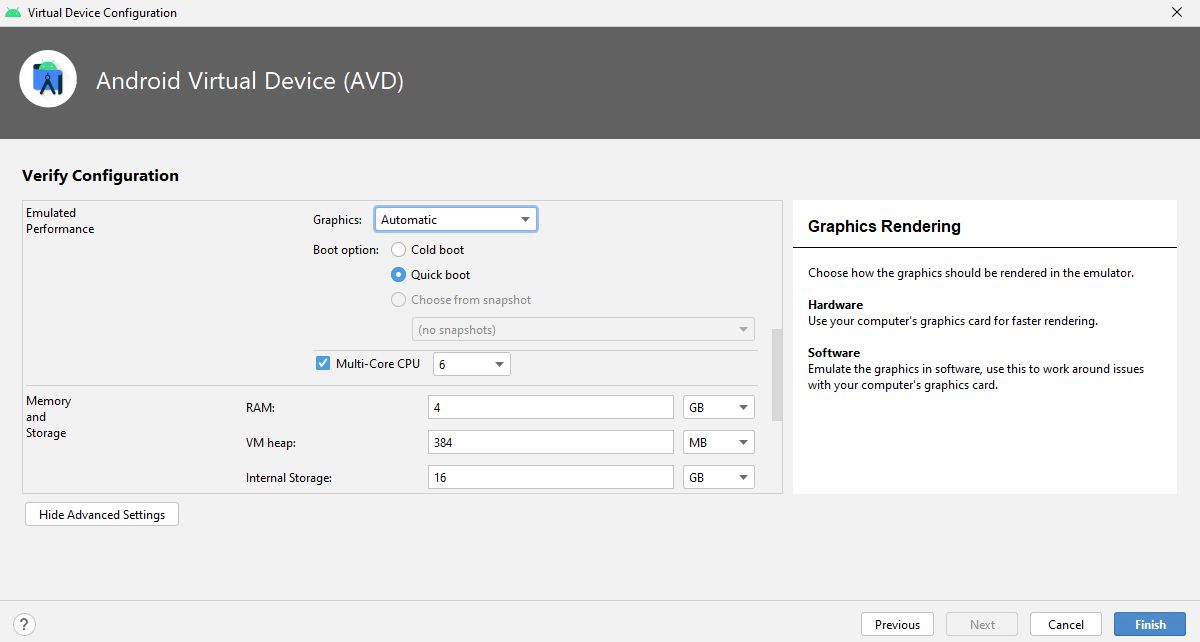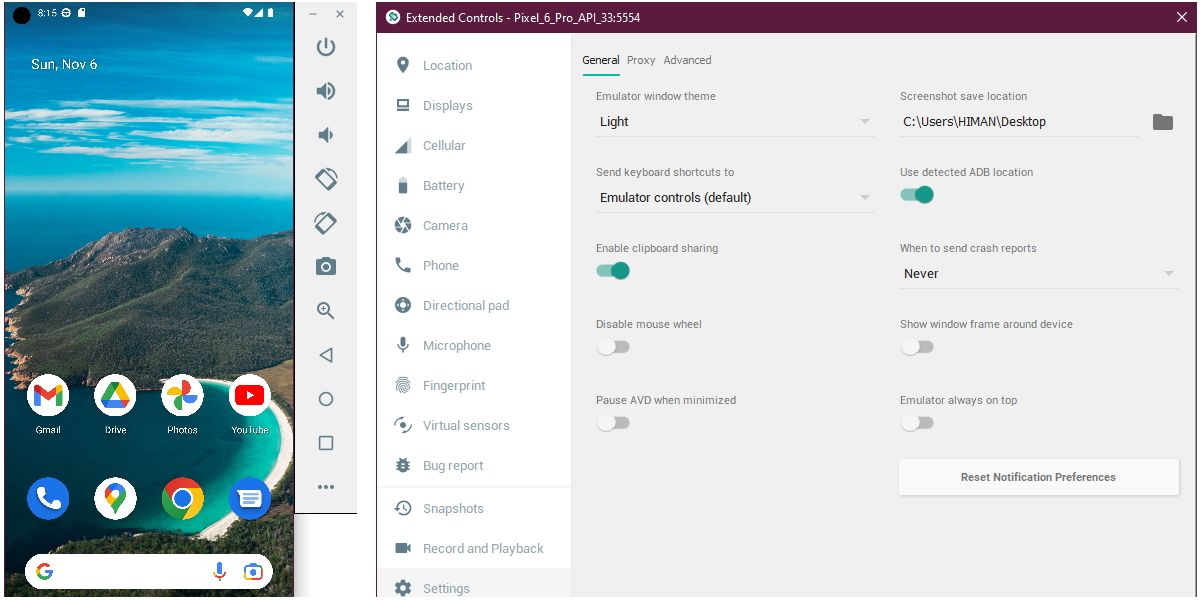Android 13 (được gọi là “Tiramisu”) là một phiên bản hiện đại của hệ điều hành Android. Mặc dù Android 13 không phải là bản cập nhật lớn nhất trong lịch sử hệ điều hành Android, nhưng bạn nên thử để cảm nhận một số bản cập nhật tính năng.
Nếu thiết bị di động của bạn chưa nhận được bản cập nhật này, bạn không cần phải lo lắng. Bạn có thể sử dụng phần mềm Android Studio để thử Android 13 trên điện thoại thông minh ảo. Android Studio đi kèm với Trình quản lý AVD, cho phép bạn chạy nhiều thiết bị Android ảo cùng một lúc.
Hãy tiếp tục đọc để tìm hiểu cách cài đặt Android 13 bằng Trình quản lý AVD của Android Studio trên máy tính của bạn.
Android Studio và Trình quản lý AVD là gì?
Android Studio là một công cụ phát triển ứng dụng Android phổ biến. Nó cung cấp một môi trường phát triển tích hợp (IDE) giúp các nhà phát triển viết mã các ứng dụng Android một cách dễ dàng.
Mặt khác, Trình quản lý AVD, hoặc Trình quản lý thiết bị ảo Android, là một tiện ích hữu ích được tích hợp bên trong Android Studio. AVD Manager cho phép các nhà phát triển tạo điện thoại thông minh Android ảo hoặc trình giả lập Android để kiểm tra các ứng dụng di động của họ.
Vì Android Studio chính thức là một phần mềm thuộc sở hữu của Google nên nó được cập nhật kịp thời với các tính năng mới nhất của hệ điều hành Android. Vì vậy, bạn có thể sử dụng AVD Manager để dễ dàng cài đặt Android 13 trên điện thoại thông minh ảo.
Yêu cầu hệ thống đối với Android Studio
Trước khi chuyển sang các bước, hãy đảm bảo kiểm tra các yêu cầu hệ thống sau cho PC hoặc máy tính xách tay Windows của bạn một lần:
- Hệ thống 64-bit chạy Microsoft Windows OS 8/10/11.
- Độ phân giải màn hình tối thiểu 1280 x 800
- Kiến trúc CPU x86_64; Intel Core thế hệ thứ 2 hoặc mới hơn; hoặc CPU AMD có hỗ trợ Hypervisor.
- 8 GB RAM trở lên cần tổng cộng 12 GB dung lượng đĩa khả dụng cho IDE, Android SDK và Trình mô phỏng Android.
Hãy xem cách kiểm tra thông số kỹ thuật của máy tính nếu bạn không chắc chắn về thông số kỹ thuật PC của mình. Sau khi chắc chắn rằng máy tính của mình đáp ứng các yêu cầu hệ thống, trước tiên bạn phải cài đặt phần mềm Android Studio.
Cách cài đặt Android Studio trên Windows
Cài đặt Android Studio lần đầu tiên có thể khiến bạn bối rối. Hơn nữa, nếu bạn bỏ lỡ một bước ở giữa, Android Studio có thể gặp sự cố ngay lập tức. Rất may, chúng tôi có hướng dẫn cài đặt Android Studio trên Windows thân thiện với người mới bắt đầu dành cho bạn. Hãy kiểm tra và khi bạn đã hoàn tất việc thiết lập phần mềm, hãy chuyển sang phần chính.
Ngoài ra, Android Studio là một chương trình sử dụng nhiều tài nguyên, vì vậy bạn nên đảm bảo đủ RAM cho chương trình. Bên cạnh đó, hãy kiểm tra một số lỗi phổ biến làm chậm máy tính của bạn để biết những điều không nên làm sau khi cài đặt Android Studio.
Hiệu suất của Android Studio phụ thuộc vào RAM, sức mạnh xử lý và loại đĩa của máy tính của bạn. Vì Android Studio mất nhiều thời gian để tải, bạn có thể nâng cao hiệu suất và thời gian khởi chạy của nó bằng cách cài đặt nó vào SSD của mình.
Cách sử dụng Trình giả lập Tiramisu Android 13
Bạn có thể thực hiện hầu hết các chức năng cần thiết trên trình giả lập Android, chẳng hạn như cài đặt ứng dụng của bên thứ ba, lướt internet, xem video YouTube, v.v.
Không nghi ngờ gì nữa, các trình giả lập Android khác, chẳng hạn như Bluestacks hoặc NoxPlayer, hiệu quả hơn nhiều so với trình giả lập được tạo bằng Trình quản lý AVD. Tuy nhiên, nhược điểm duy nhất của các trình giả lập khác là chúng không được cập nhật phiên bản hệ điều hành Android mới nhất. Mặt khác, Google gửi các phiên bản cập nhật Android mới nhất với Trình quản lý AVD.
Làm theo các bước dưới đây để truy cập Trình quản lý AVD và tạo trình giả lập Android ảo:
- Mở Android Studio và điều hướng đến Tác vụ khác> Trình quản lý thiết bị ảo.
- Trên Quản lý thiết bị màn hình, nhấp vào Tạo thiết bị.
- Chọn bất kỳ thiết bị nào bạn chọn từ danh sách và nhấp vào Tiếp theo. Chúng tôi đã chọn Pixel 6 Pro cho hướng dẫn này.
- Nhấn vào Tải xuống biểu tượng bên cạnh tên mã Android 13, tức là Tiramisu. Sau đó, trình cài đặt sẽ cài đặt các thành phần cần thiết cho trình giả lập.
- Lựa chọn Tiramisu từ danh sách hình ảnh hệ thống và nhấp vào Tiếp theo.
- Bây giờ, bạn có thể đổi tên thiết bị ảo của mình và điều chỉnh một số cài đặt, chẳng hạn như cài đặt định hướng, lõi, bộ nhớ và bộ nhớ cho trình mô phỏng của bạn.
- Nhấp chuột Kết thúc để thoát khỏi thiết lập. Bây giờ, bạn có thể khởi chạy trình giả lập Android của mình bằng cách nhấp vào chơi biểu tượng trong Quản lý thiết bị.
Cấu hình mặc định trong Trình quản lý AVD quá thấp để trải nghiệm Android 13 đúng cách. Do đó, chúng tôi khuyên bạn nên nâng cấp cấu hình chung, chẳng hạn như RAM và số lõi. Bạn có thể sửa đổi chúng bằng cách nhấp vào Hiển thị cài đặt nâng cao cái nút.
Đó là nó. Giờ đây, bạn có thể sử dụng trình giả lập theo mong muốn của mình và trải nghiệm phiên bản Android 13 của hệ điều hành Android. Để kiểm soát điều hướng của trình mô phỏng, bạn có thể sử dụng chuột hoặc sử dụng các nút được cung cấp cùng với thanh bên của trình mô phỏng.
Khắc phục sự cố Trình giả lập Android 13
Lần khởi chạy đầu tiên có thể mất khoảng năm phút, tùy thuộc vào thông số kỹ thuật của máy tính của bạn. Bạn có thể tùy chỉnh thiết bị mô phỏng bằng cách nhấp vào menu ba chấm và điều chỉnh Kiểm soát mở rộng sau đó.
Tuy nhiên, nếu trình giả lập không khởi chạy được hoặc gặp sự cố ngay lập tức, hãy kiểm tra các nguyên nhân sau:
- Phiên bản Android Studio lỗi thời: Bạn cần cập nhật Android Studio vì mọi bản cập nhật mới đều đi kèm với các bản sửa lỗi và các tính năng khác. Để kiểm tra các bản cập nhật mới nhất, hãy điều hướng đến Cài đặt> Giao diện & Hành vi> Cài đặt Hệ thống> Cập nhật và bấm vào Kiểm tra cập nhật…
- Dung lượng ổ đĩa thấp: Nếu PC hoặc máy tính xách tay của bạn không có đủ dung lượng, thì đôi khi trình giả lập Android của bạn có thể bị lag nặng. Vì vậy, bạn nên giải phóng không gian lưu trữ trong Windows.
- Phát hiện chống vi-rút: Trong trường hợp bạn đang sử dụng phần mềm chống vi-rút của bên thứ ba, nó có thể cản trở hoạt động của trình giả lập Android. Vì vậy, bạn phải tắt phần mềm chống vi-rút và kiểm tra vấn đề bằng cách khởi chạy lại trình giả lập.
- Ít RAM hơn yêu cầu: Giả sử bạn đã phân bổ 4GB RAM cho trình mô phỏng của mình (thông qua cài đặt cấu hình) và máy tính của bạn có cùng dung lượng RAM; thì nó thực sự sẽ bị tụt hậu vì những lý do rõ ràng. Do đó, hãy sửa đổi phân bổ RAM và lõi cho phù hợp.
- Kết xuất đồ họa có thể không phù hợp: Nếu máy tính của bạn thiếu một cạc đồ họa chuyên dụng, hãy chuyển đến Trình quản lý thiết bị ảo cửa sổ, nhấp vào bút chì biểu tượng và thay đổi Hiệu suất giả lập thiết lập thành Phần mềm – GLES 2.0.
Tất cả các vấn đề liên quan đến trình giả lập Android gặp sự cố hoặc không chạy trong lần khởi chạy đầu tiên đều có thể được giải quyết bằng cách sử dụng các giải pháp được liệt kê ở trên. Nhưng hãy luôn nhớ rằng cài đặt mới cho toàn bộ thiết lập Android Studio sẽ khắc phục sự cố này nếu mọi thứ vẫn không ổn sau khi thử các giải pháp.
Trải nghiệm Android 13 với Trình quản lý AVD
Mặc dù công cụ Trình quản lý AVD dành riêng cho các nhà phát triển ứng dụng Android, nhưng bạn cũng có thể sử dụng nó để trải nghiệm bất kỳ bản cập nhật Android quan trọng nào được cập nhật.
Tuy nhiên, lưu ý rằng AVD Manager chỉ là một công cụ chức năng một phần để trải nghiệm Android hoàn chỉnh. Nó chậm so với thiết bị Android thực tế và chỉ một số thiết bị giả lập trong Trình quản lý AVD mới hỗ trợ Cửa hàng Google Play.
Đôi khi, bạn có thể gặp sự cố khi chạy các ứng dụng phổ biến như WhatsApp và Facebook hoặc chơi các trò chơi Android nặng trên trình giả lập ảo của mình. Trong trường hợp đó, bạn phải tìm kiếm các lựa chọn thay thế cho Trình quản lý AVD. Đối với mục đích này, một trình giả lập như BlueStacks là hoàn hảo.